Преглед на TP-LINK Archer C7 - Ето какво може да направи един безжичен рутер за 100 USD!
TP-LINK Archer C7 стартира повече от година и е един от малкото безжични рутери със силна репутация на пазара. Това е причината, поради която искахме да го тестваме толкова късно след стартирането му. Цената му падна през последните месеци и това е един от най-популярните безжични рутери в ценовия диапазон от 100 USD . Тествахме TP-LINK Archer C7 в продължение на две седмици, направихме много измервания и сега искаме да споделим мнението си за този рутер в този преглед. Има много място за покриване, така че нека започнем:
Разопаковане на безжичния двулентов гигабитов рутер TP-Link Archer C7 AC1750(TP-Link Archer C7 AC1750 Wireless Dual Band Gigabit Router)
(TP-LINK)Archer C7 на (Archer C7)TP-LINK се предлага в зелена опаковка, която включва снимка на устройството отпред, както и някои от най-важните му спецификации.

На задния капак можете да намерите по-подробни спецификации, можете да видите всички портове, които са налични на този безжичен рутер, както и сравнение с други рутери, направени от TP-Link .

Когато отворите кутията, ще намерите следните артикули: безжичния рутер TP-LINK Archer C7 , 3 подвижни антени, захранващия блок, диск с ресурси, Ethernet кабел, ръководство за бърз монтаж, както и гаранция и други листовки.

Както можете да видите, изживяването при разопаковане не е толкова грандиозно. В крайна сметка говорим за достъпно устройство, което струва около 100 USD или еквивалента.
Хардуерни спецификации
TP-LINK Archer C7 има процесор Qualcomm Atheros QCA9558(Qualcomm Atheros QCA9558) , работещ на 720 MHz , със 128 MB RAM памет и 16 MB пространство за съхранение. Той предлага поддръжка за всички съвременни мрежови стандарти, включително 802.11ac, което означава, че този рутер предлага две безжични мрежи: една за честота 2,4 GHz и една за честота 5 GHz . Максималната теоретична честотна лента е 450 Mbps на честота 2,4 GHz и 1300 Mbps на честота 5 GHz , което води до общо 1,75 Gbps. Един аспект, който не е съвсем очевиден, е, че този безжичен рутер има общо 6 антени. Има три външни антени за 5 GHzбезжична честота и 3 вътрешни антени за честота 2,4 GHz . Можете да видите тяхното позициониране на диаграмата по-долу.
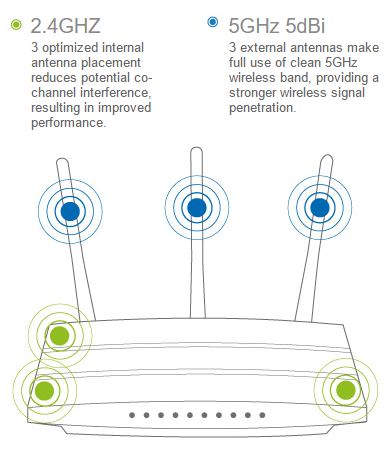
От задната страна на рутера ще намерите WPS бутон, 5 Ethernet порта (един от които е за интернет(Internet) връзка), два USB 2.0 порта, светодиоди(LEDs) , показващи активността на двата USB порта, превключвател за включване на безжичната мрежа Включване и изключване , бутон за включване и (Off)изключване(Off) на рутера и жака за захранване.

Ако искате да видите официалните спецификации на този рутер, прочетете тази страница: TP-LINK Archer C7 ХАРДУЕРНИ ХАРАКТЕРИСТИКИ(HARDWARE FEATURES) .
Настройка и използване на TP-Link Archer C7 AC1750 безжичен двулентов гигабитов рутер(TP-Link Archer C7 AC1750 Wireless Dual Band Gigabit Router)
Както споменахме, TP-LINK Archer C7 не е нов безжичен рутер. Затова не бяхме изненадани да видим, че потребителският интерфейс, предлаган от TP-LINK , е малко старомоден и различен от това, което сме виждали на Archer C9 , например.
За щастие съветникът за бърза настройка е лесен за използване и може да се стартира от всеки уеб браузър.
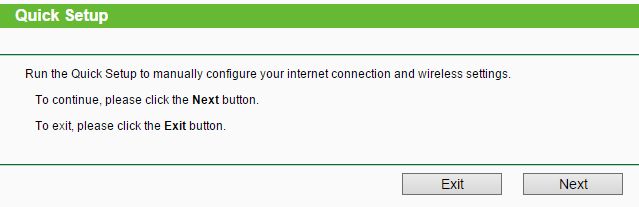
Когато го стартирате, той пита какъв вид интернет(Internet) връзка имате. На екранната снимка по-долу можете да видите типовете интернет(Internet) връзки, с които TP-LINK Archer C7 може да работи.

След като рутерът се свърже с интернет(Internet) , можете да настроите безжичните мрежи, които излъчва. Можете да активирате само една от двете налични ленти или и двете.

След като безжичните мрежи са конфигурирани, трябва да рестартирате рутера. И това е една от малкото приказки, които имаме с TP-LINK Archer C7 : всеки път, когато промените важна системна настройка, като например как работи вашата безжична мрежа, трябва да рестартирате рутера, за да може промяната да бъде приложена. Това е особено разочароващо, когато настройвате мрежата си за първи път и трябва да направите много промени в настройките по подразбиране на този рутер. Освен това процедурата за рестартиране отнема доста време.
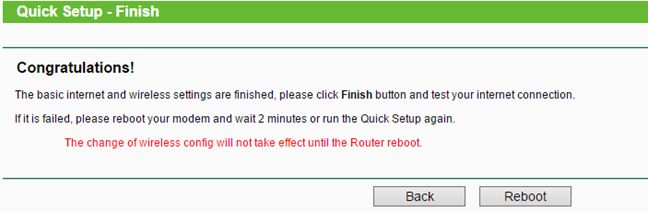
След като рутерът се рестартира, можете да започнете да използвате вашата мрежа. Въпреки това, не трябва да спирате до тук с първоначалната си конфигурация. На първо(First) място, трябва да промените потребителското име и паролата по подразбиране за управление на вашия рутер. По подразбиране са администратор/администратор и всеки може да хакне вашия рутер, след като се свърже с вашата мрежа.
Потребителският интерфейс е достъпен само на английски език(English) и е разделен на три области:
- Вляво имате колона с всички настройки, организирани по групи
- Когато щракнете върху група настройки, всички настройки в тази група се зареждат в средата на екрана
- Вдясно има колона, която обяснява настройките, които са показани в средата на екрана. Тази колона функционира като помощните(Help) файлове, с които сте свикнали, когато използвате Windows приложения.
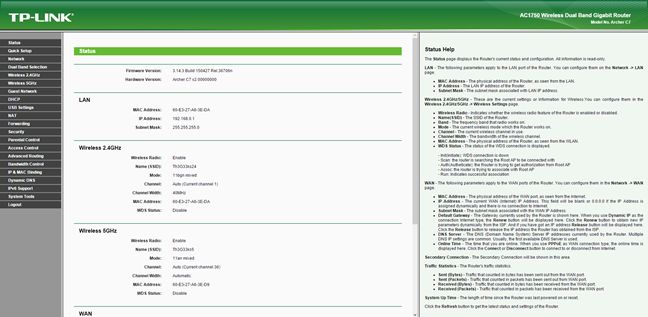
Езикът, използван от TP-Link , е от техническата страна на нещата, така че обикновените потребители ще имат някои проблеми с разбирането на всичко. За щастие документацията за помощ(Help) като цяло е добре направена и обяснява повечето неща, които трябва да знаете. Освен това по-напредналите функции са трудни за настройка и разбиране от случайни потребители. Ще ви трябват познания за работа в мрежа, в допълнение към наличната документация.
Един аспект, който потребителите ще оценят, е колко бърз и отзивчив е потребителският интерфейс. Всички настройки се зареждат почти мигновено и разглеждането на всички раздели отнема много малко време. Единственият недостатък е, че рутерът трябва да се рестартира, за да приложи вашите промени.
Когато тествахме този рутер, използвахме най-новата версия на фърмуера, налична към момента: 3.14.3 Build 150427 Rel.36706n . Нямахме проблеми с производителността по време на нашите тестове. Въпреки това се сблъскахме с няколко проблема със стабилността, особено с безжичната мрежа 5 GHz . Веднъж или два пъти седмично, безжичната мрежа от 5 GHz просто ще падне и няма да се възстанови без рестартиране на рутера.
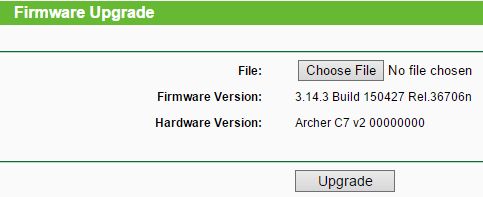
Освен това бяхме доволни от скоростта на мрежата и от това колко добре работят неща като споделяне на мрежата и стрийминг. Но повече за производителността на този рутер, по-късно в този преглед.
Един от по-практичните аспекти на използването на TP-LINK Archer C7 е, че този рутер е предназначен за монтаж на стена. Има два монтажни отвора с процепи, които ви позволяват да използвате винтове, които ще се поберат в отворите и след това плъзнете устройството надолу. Тази функция не е налична при по-скъпите модели TP-LINK Archer C8 и Archer C9 .

Както можете да видите на снимката по-долу, TP-LINK Archer C7 има лъскав гладък корпус. За съжаление това е магнит за прах и пръстови отпечатъци и ще трябва да го почиствате редовно.

Един незначителен аспект, който може да дразни някои потребители, е, че светодиодите(LEDs) за състоянието на този рутер мигат през цялото време и не могат да бъдат изключени. В зависимост от това къде поставите този рутер, това може да ви е досадно, особено през нощта.
Като цяло (Overall, the) TP-LINK Archer C7 предлага положително потребителско изживяване, особено като се има предвид достъпната му цена. Въпреки че има някои недостатъци, положителните му страни като цяло преодоляват негативите.
Related posts
Преглед на TP-Link Archer AX20: Предефиниране на съотношението цена/качество? -
Преглед на TP-Link Archer AX10 (AX1500) - Достъпен Wi-Fi 6 за всеки!
Преглед на TP-Link Archer AX50: Wi-Fi 6 и антивирусна програма, на разумна цена
Преглед на безжичния рутер TP-LINK Archer C2600 - Какво може да направи за вас?
Преглед на TP-Link Archer TX3000E: Надстройте компютъра си с Wi-Fi 6!
Преглед на ASUS RT-AX88U: Първият рутер, който демонстрира новия Wi-Fi 6 стандарт!
Преглед на камерата TP-LINK NC450 - Достъпна и удобна!
Преглед на TP-Link Deco X20: Wi-Fi 6 на по-достъпна цена!
Как да създадете и добавите TP-Link ID към вашия TP-Link Wi-Fi 6 рутер
Преглед на TP-Link Archer T2U Plus: USB WiFi адаптер на достъпна цена!
Wi-Fi 6 срещу Wi-Fi 5 срещу Wi-Fi 4 на рутери TP-Link -
Преглед на ASUS RT-AX82U: игри се срещат с Wi-Fi 6! -
Преглед на ASUS RT-AX68U: Класика, преработена за Wi-Fi 6! -
Преглед на TP-Link Archer C1200: Новият крал на достъпните рутери?
Преглед на Mercusys MR70X: Достъпен Wi-Fi 6! -
Преглед на Linksys Velop: Какво получавате от най-скъпата мрежеста WiFi система?
Преглед на TP-Link Deco M5 v2: Красива WiFi система за целия дом!
Преглед на TP-Link Deco X60: Красивият външен вид отговаря на Wi-Fi 6!
Преглед на TP-LINK Archer C5400 - Устойчивост за бъдещето на вашата безжична мрежа!
Преглед на TP-LINK RE450 AC1750 Wi-Fi Range Extender
